
手机剪贴板怎么设置好 怎样在手机上打开剪贴板
发布时间:2024-06-26 10:17:32 来源:三公子游戏网
手机剪贴板是我们在日常使用手机时经常会接触到的一个功能,它可以帮助我们复制、剪切和粘贴文本、图片等内容,提高我们的工作效率和使用便利性,很多人可能并不清楚如何设置和使用手机剪贴板,导致在使用过程中遇到一些困惑和不便。究竟如何设置好手机剪贴板,以及如何在手机上打开和使用剪贴板功能呢?接下来让我们一起来探讨一下。
怎样在手机上打开剪贴板
方法如下:
1.首先我们需要打开我们的手机,打开一个可以打字的软件,那我们就用手机里的便签,只要能显示出输入法就可以了。
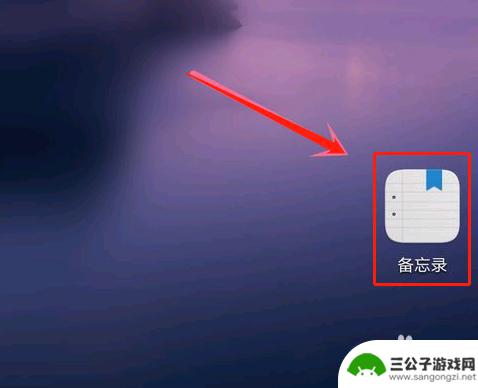
2.打开便签之后再点击空白处,开始打字就会呼出输入法的界面。在界面里面会有一个{I}的图标,然后点击这个图标就可以进行下一步了。
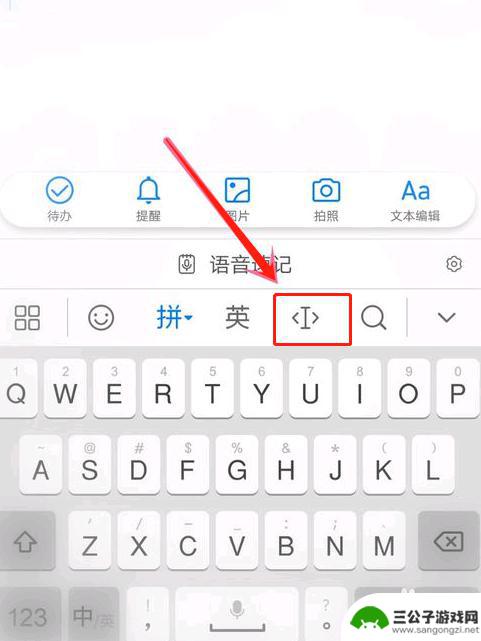
3.点击之后我们选择右下角的【剪贴板】,在剪贴板的左边的中间。有一个齿轮,那就是【设置】键,点开就进入剪贴板设置。
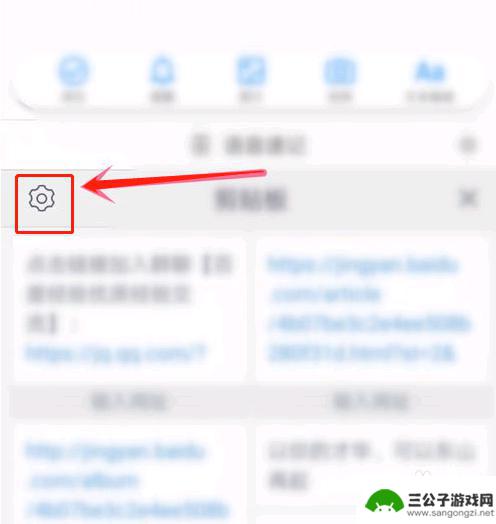
4.点开进入剪贴板设置之后,我们在设置里面选择【开启通知栏剪贴板】,然后点击确认就可以进行下一步的操作了。
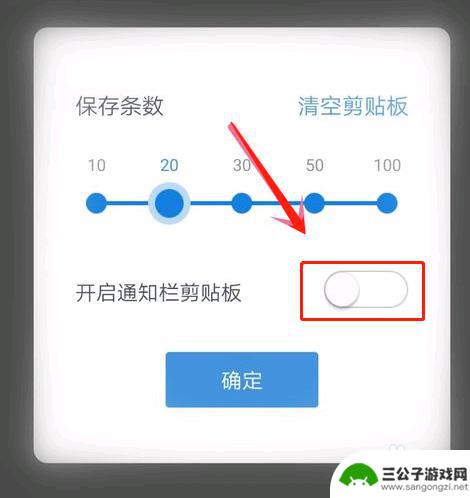
5.最后我们再去外面复制一段文字,在输入法最右角的上面就能看见剪贴板了。这样我们就成功的打开了手机的剪贴板了。
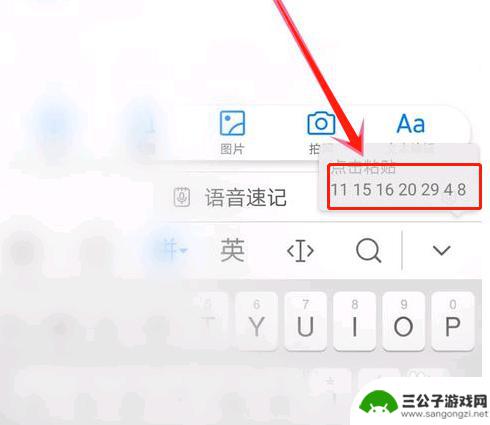
以上就是手机剪贴板设置的全部内容,如果有任何疑问,用户可以按照小编的方法进行操作,希望这些信息能够帮助到大家。
热门游戏
-
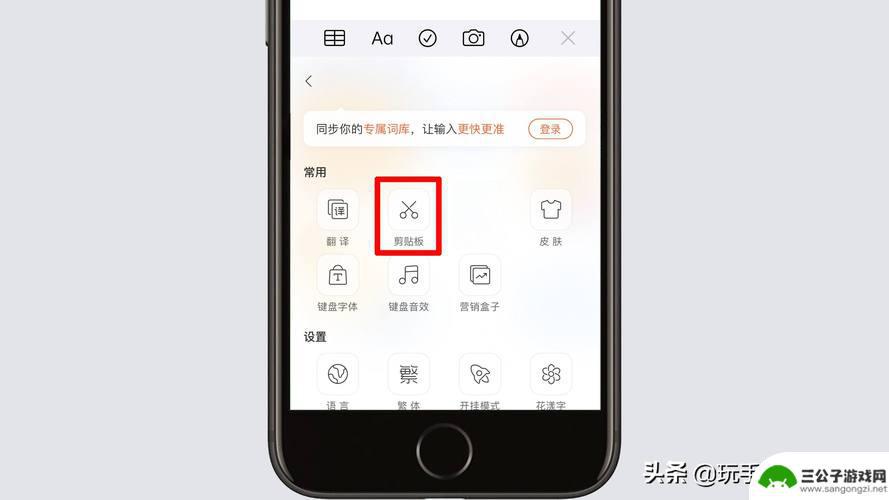
手机的剪切板在哪里打开 如何在手机上打开剪贴板
在如今移动科技高度发达的时代,手机已经成为人们生活中不可或缺的一部分,许多人可能并不清楚手机上的剪贴板功能以及如何打开它。剪贴板是一项非常实用的功能,它可以帮助我们复制和粘贴文...
2024-03-02
-

华为手机粘贴板怎么找 华为手机剪贴板怎么复制粘贴
在日常使用华为手机的过程中,剪贴板功能是我们经常会用到的一个功能,无论是复制文本、图片还是链接,剪贴板都可以帮助我们快速实现内容的复制和粘贴。有时候我们可能会遇到一些问题,比如...
2024-03-14
-

苹果手机剪贴板怎么清空 如何清理苹果手机的粘贴板
苹果手机作为目前市场上最受欢迎的智能手机之一,其强大的功能和便捷的操作方式备受用户喜爱,随着我们在日常使用中频繁复制和粘贴文本、图片等内容,苹果手机的剪贴板也会逐渐积累大量的复...
2024-04-17
-
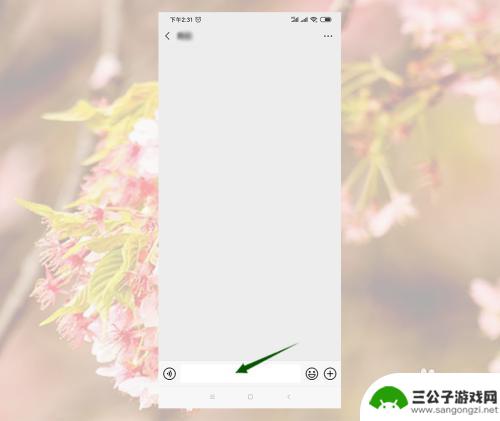
vivo手机怎么查找复制过的东西 手机剪贴板中的复制内容在哪里查看
随着手机的智能化和功能的不断增加,我们在日常使用中经常会出现需要复制粘贴的情况,而有时候我们可能会不小心复制了一些内容却找不到它在哪里。针对vivo手机用户而言,要查找手机剪贴...
2024-11-18
-
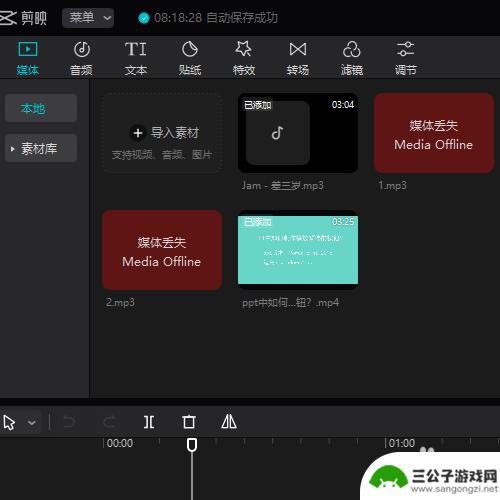
手机贴纸怎么设置时长 剪映贴纸动画调速度的技巧
手机贴纸怎么设置时长,如今,手机已经成为了人们生活中不可或缺的一部分,为了让手机更加个性化和独特,许多人选择在手机上使用贴纸来增添一份时尚和个性。对于许多人来说,设置贴纸的时长...
2023-10-21
-
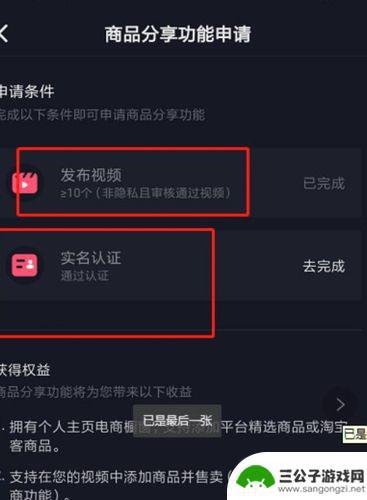
抖音怎么发布模板卖(抖音怎么发布一键剪同款模板)
大家好,今天来为大家解答关于抖音怎么发布模板卖这个问题的内容,还有对于抖音怎么发布一键剪同款模板也是一样,很多人还不知道,今天就让我来为大家分享这个问题,现在让我们一起来看看吧!1...
2023-11-12
-

iphone无广告游戏 如何在苹果设备上去除游戏内广告
iPhone已经成为了人们生活中不可或缺的一部分,而游戏更是iPhone用户们的最爱,让人们感到困扰的是,在游戏中频繁出现的广告。这些广告不仅破坏了游戏的体验,还占用了用户宝贵...
2025-02-22
-

手机图片怎么整体缩小尺寸 如何在手机上整体缩小照片
如今手机拍照已经成为我们日常生活中不可或缺的一部分,但有时候我们拍摄的照片尺寸过大,导致占用过多存储空间,甚至传输和分享起来也不方便,那么如何在手机上整体缩小照片尺寸呢?通过简...
2025-02-22














